Сильно проседает fps в cs go. Игроки жалуются на падение FPS в CS:GO. Консольные команды для фпс в кс го
На данный момент игроки жалуются на оптимизацию текущего билда CS:GO, и многие сообщения на форуме в Steam посвящены проблемам производительности в Counter-Strike: Global Offensive. (Рекомендуем: открывайте кейсы CS:GO дешевле на csidol.com)

depressed teenager:
Раньше игра работала с частотой 290-300+ fps с очень небольшими потерями. Несколько недель назад я снова начал играть, и наблюдаю серьезные просадки каждые несколько секунд вплоть до 120, а иногда и 70-80 fps. Пожалуйста помогите.
Игра начала проседать с прежних 300 кадров в секунду до 40-50 fps.
Я перепробовал различные варианты, от переустановки windows до изменений опций nvidia. Техническая поддержка valve не в состоянии помочь мне с этой проблемой.
Мое железо: GTX1070, i7 6700k, 4.5ghz
И снова... FPS
Когда я запускаю CS: GO, FPS держится в районе 120 в течение 15 минут игры. После этого падает до 10-20 FPS, и я не могу играть..... Может ли кто-нибудь мне помочь?
Могло ли падение FPS в игре отразиться на подготовке профессиональных команд перед Krakow Major?
Турнир Krakow Major с призовым фондом в 1 миллион долларов пройдет в Кракове, Польша, с 16 по 23 июля. И с учетом такого большого количества денег на кону, понятное дело, что игроки обеспокоены проблемами в игре. Сообщество CS:GO пытается найти решение для случайных просадок FPS. Они приводят графики, на которых можно отметить резкое падение частоты кадров на 100-150 FPS. Пользователи Reddit с самыми современными видеокартами и другим железом сообщают об очень больших просадках FPS на обновленных картах, таких как Inferno, Nuke и даже Cache.
Несколько консольных команд были предложены для устранения проблемы с FPS. Пользователи рекомендуют ввести следующие комбинации: «r_dynamic 0», «snd_updateaudiocache» с «snd_rebuildaudiocache» и «snd_mix_async 1» с «snd_mixahead 0,05». Тем не менее, некоторые игроки утверждают, что эти команды по-прежнему не помогли решить их проблемы с производительностью или даже сделали проблему хуже.
Падение FPS, возможно, связано с обновлением от 7 июля, которое переработало звуковую систему в игре и добавило асинхронное микширование звука. Очевидно, что изменения, направленные на улучшение качества звука в соответствии с настройкой звуковой системы HRTF, добавило проблем с производительностью многим игрокам. Вышеперечисленные консольные команды связаны именно с нововведениями патча, и рекомендуются для противодействия проблемам FPS. Если вам это не помогает, то скорее всего проблема кроется в другом.
В Valve пока не комментировали эту проблему с момента выхода обновления 7 июля. Скорее всего, все их усилия сейчас сосредоточены на проведении Krakow Major.
ФПС означает количество кадров в секунду, это аббревиатура от английской FPS (Frame per second). Проще говоря, это количество кадров, которое за секунду времени может показать ваш компьютер, чем выше его производительность, тем выше значение фпс. Все мы знаем, что в кино количество кадров – 24 в секунду, однако для игр этого будет очень мало. В интернете можно найти мнение, что нужно вообще иметь более 100 фпс, однако это полная чушь.
Для стратегий (типа Доты 2) вполне хватит 50 фпс, для шутеров, к которым относится и КС ГО, значение должно быть выше 60, оптимально – 70-80 (на пике), более высокое уже не имеет особого смысла. Если значение меньше 30, то играть будет очень тяжело. Особенно, если имеет место высокий пинг, впрочем, про него мы поговорим в другой статье.
Как сделать чтобы показывало фпс в КС ГО?
Сделать это просто: откройте консоль и пропишите net_graph 1, это включит отображение значения фпс и ряда других параметров. Net_graph 0 - отключит. Мы рекомендуем замерять значение на протяжении определенного времени, выше мы писали, что оптимальное значение – 70-80 на пике. Это означает то, что в момент пиковой нагрузки фпс не должно падать ниже этого значения.
Очень часто бывает так, что фпс к КС ГО проседает именно в самый неподходящий момент: во время боя, когда на экране много противников, летят гранаты, все стреляют, веселятся. Но это логично: растет нагрузка на ПК, он начинает притормаживать. А если стоять на месте в каком-нибудь коридоре, то фпс может быть и 160-200 даже на слабом ПК. Поэтому обращайте внимание на количество кадров в секунду в КС ГО именно на пиках нагрузки. Если в эти моменты значение очень сильно проседает, то это проблема, которую нужно решать.
Как повысить фпс в КС ГО
Есть много способов, которые можно разделить на две большие группы:
- Работа с КС ГО;
- Оптимизация производительности ПК.
На очень слабых компьютерах, где фпс проседает очень сильно, необходимо делать и то и то, иначе хорошего результата не будет. Поговорим о всех способах повышения фпс в КС ГО по порядку.
Настройки игры
Самое простое – изменить настройки графики. Отключайте все, что только можно, где возможно, ставьте самые минимальные значения. Если это помогло повысить фпс в КС ГО, то настройки можно потихоньку увеличивать до тех пор, пока опять не начнутся тормоза. Это помогает только в том случае, если ваш компьютер соответствует минимальным системным требованиям игры, а настройки стояли максимальные (или близкие к этому). Чего не нужно делать в настройках:
- Ставить очень низкое разрешение экрана, так как играть в КС ГО будет очень неудобно;
- Ставить режим «в окне».
Также есть и параметры запуска, которые мы упоминали в статье «Консольные команды». В принципе, реально помогает только параметр –high, который запускает игру в режиме высокого приоритета. Остальные не слишком увеличивают фпс.
Настройки графики на слабом ПК:
Оптимизация компьютера
Если ПК слабый и его производительность гораздо ниже, чем должна быть, то изменение графических настроек не поможет. Как понять, что дело именно в операционной системе? Да очень просто: если железо соответствует минимальным системным требованиям КС ГО, но на минимальных настройках графики фпс все равно проседают, то нужно заняться оптимизацией компьютера. Это не только позволит комфортно играть в КС ГО, но и пользоваться другими приложениями.
- Об оптимизации ПК написано много статей на профильных ресурсах, основные способы это:
- Проверка на вирусы, которые могут тормозить компьютер. Иногда из-за них игры могут вылетать или не запускаться;
- Отключение и удаление всех ненужных приложений, которые могут тормозить ПК и жрать ресурсы;
- Чистка операционной системы с помощью специального ПО.
Не лишним будет замерить производительность ПК (в Windows 7 это можно сделать в Панели управления) до вышеупомянутых действий и после.
Будет очень полезно залезть в настройки видеокарты и настроить ее производительность. Тут общих советов нет, гуглите по запросу «оптимизация + название вашей видеокарты» и изучайте манулы, просто так лезть в настройки не стоит.
Все эти действия помогут вам оптимизировать работу компьютера и повысить фпс в КС ГО. Также на время игры стоит закрывать все ненужные приложения, некоторые из них могут очень прилично кушать оперативную память (например, браузер может сожрать до 500 мегабайт, что будет критичным значением, если оперативки немного). Разумеется, лучше всего содержать свой компьютер в таком состоянии, что бы он всегда показывал максимальную производительность.
Если все действия не помогают, и фпс в КС ГО увеличить не получается, то остается только один способ: апгрейд компьютера. Иногда придется потратить совсем немного денег, например, купить оперативной памяти. В особо сложных случаях придется покупать новый ПК, но это если железо у вас совсем старое.
Видео: сравнение 30 и 60 фпс в КС ГО
Сейчас покажу как настроить графическую часть в Counter-Strike: Global Offensive через пользовательский интерфейс игры и как таким образом повлиять на фпс. Это первая статья и для большинства игроков она будет вполне предсказуемой, за парочкой не больших и странных дополнений (Удивительно, но не все настройки надо опускать на минимальные значения). Настройка фпс в CS GO тема довольно большая и объемная, поэтому к его увеличению подойдем системно, ввиде серии статей. Сначала попробуем настроить его простыми, понятными средствами и уже после перейдем к консольным командам. И еще момент, т.к. вы попали на эту статью скорее всего из поисковика, то по умолчанию будем считать, что компьютер на котором все это настраивается - "не тянущий нормально игру" и при этом все драйвера у вас обновлены, дефрагментация сделана, ОС избавлена от лишних служб и красивостей, вирусов нет и подавно. Если это так, то поехали.
Команда для отображения фпс в CS: GO
В консоли набираете одну из команд:- cl_showfps 1
- net_graph 1
- или в Steam-е выбираете пункт меню Steam - Настройка - вкладка "В игре " - Отображение частоты кадров

Как повысить фпс
Перед тем, как начнете изменять параметры влияющие на графику, пропишите у себя в консоли еще одну команду:
fps_max 0
или fps_max "частота обновления монитора"
Первую, если хотите понять и увидеть насколько максимально возможным может быть фпс у вас в КС ГО.
И вторую, если хотите разумно использовать мощь своего железного друга. То есть, вы приведете в соответствие частоту обновления экрана и частоту генерирумых кадров видеокартой. Тогда это не позволит, генерировать фпс "вхолостую". Другими словами. вы все равно не увидете больше кадров созданных видеокартой, чем успевает показать ваш монитор. (Надеюсь понятно объяснил).
У второго параметра есть не который материальный и осязаемый плюс: если ваш фпс выше частосты монитора, то таким образом вы не будете по полной нагружать видеокарту, она будет меньше шуметь, меньше греться и у нее будет некий запас по производительности, в случае резкого и динамического изменения в игре и тогда возможно меньше будет не приятных просадок. Но есть и минус: не которым игрокам не нравится отзывчивость мыши в таком режиме. Так что выбор оставляю за вами.
Для себя же делал fps_max 0
, так как хотел понять насколько могу поднять фпс.
Настройки видео в CS: GO

Опишу только те параметры, которые действительно влияют на фпс.
- Разрешение - Думаю многим известно из вас, что профи играют на разрешении или 1024х768 или 800х600. И это на больших мониторах! Данный параметр очень сильно влияет на фпс. У меня разница между 1280х960 и 1024х768 составила 14 кадров, а между 1280х960 и 800х600 - 23 fps.
- Режим отображения - В нашем случае подходит На весь экран. Если выставить На весь экран в окне, то фпс просядет.
- Энергосберегающий режим - Выкл. Настройка в основном для ноутбуков. Но если выставите как Вкл, то фпс упадет.
- Общее качество теней - В общем и целом на фпс практически не влияет. Для средних и топовых видеокарт особой разницы точно не заметно между Очень низкое и Высокое. К тому же на низком разрешении визуально отличия малозаметно, есть ли смысл тогда в красивостях? Ставим Очень низкое.
- Детализация моделей и текстур - Эту настройку ощущает в основном только видеокарта. Поэтому, если у нее памяти достаточно, то ставьте на свое усмотрение. Со своими 256 Мб у меня разница была в 2 фпс между Низкое и Высокое.
- Детализация эффектов - влияет на дальность прорисовки и качество эффектов. Так вот эти эффекты обычно возникают когда сильный "замес", куча взрывов, искры, огонь и полно народу. Если у вас в такие моменты ну очень сильно проседает фпс, то попробуйте понизить данный параметр. Во всех остальных случаях - Высокое. У меня разница составила 1 fps.
- Детализация шейдеров - При выборе максимального значения, мой фпс упал на 3 пункта. Хотя эта настройка отвечает за качество теней и освещения, всё же вряд ли у всех такой эффект будет. Поэтому поиграйтесь с данным параметровв обе стороны, особенно у тех, у кого слабая видюха.
- Многоядерная обработка - в баталиях с большим количеством игроков заметен выигрыш в производительности. У меня он составил 6 фпс. Данный режим задействует несколько ядер процессора одновременно, что в идеале должно сказаться на уменьшении лагов и тормозов. Но это в теории. На практике бывают исключения. Обязательно поиграйтесь с этим значением. Оставляем Вкл.
- Режим сглаживания множественной выборки - Убирает эффект "зубчатости" на объектах в КС ГО. Вся нагрузка ложится на видеокарту. У меня разница между отключенным и 4xMSAA составила 7 фпс. Кому интересно, данный режим (MSAA) даёт несколько худшее качество графики, но обеспечивает огромную экономию вычислительной мощности, по сравнению со своим предшественником SSAA.
- Режим фильтрации текстур - Для обладателей слабых видеокарт рекомендуется билинейная. Для остальных подойдет - трилинейная. Так как в производительности разницы не заметно. При выборе анизотропной фильтрации будьте готовы потерять 1-2-3 fps-а.
- Сглаживание с помощью FXAA - Еще один режим сглаживания Fast appro X imate Anti-Aliasing, не понятно почему его вынесли в отдельный пункт,но оно считается более быстрое и производительное решение по сравнению с MSAA, но на моей видеокарте ATI фпс просел на 13 значений. (Не знаю с чем это связано, возможно с драйвером).
- Вертикальная синхронизация - в таком режиме максимальный фпс привязывается к частоте обновления монитора. На топовых и средних видеокартах позволяет экономить их ресурсы и создавать меньше шума, так как они меньше нагреваются.
- Размытие движения
- сглаживает картинку при резком движении мыши. На фпс не много влияет.
Это был самый простой и доступный способ понизить фпс в Counter-Strike: Global Offensive. Ничего новаторского здесь нет, в отличии от того, что указано в видео ниже.
Добро пожаловать. Несмотря на развитие технологий, на множество гайдов о том, как повысить fps в cs:go. Люди всё же ищут новую информацию и задают вопросы, как же оптимизировать игру и сделать фпс стабильным и непоколебимым. Я уважаю своих читателей и готов поделится информацией, которая помогла мне. У меня достаточно мощный ПК, при этом фпс проседал и прыгал. Рекомендую Вам соблюдать последовательность в инструкции и ничего не пропускать, если хотите добиться результата. Хватит вступления, погнали оптимизировать кс го.
Раз
Возможно покажется, что я сошёл с ума, но это не так. Нам нужно удалить кс го с нашего компьютера. Поясню для чего мы это делаем. Мы заходим на различные сервера, речь неофициальных, а о сторонних, которые мы ищем через поиск. Заходя них они загружают свои моды, музыку, дополнительные настройки, что естественно забивает наш клиент. Бывает и так, что загружают и сторонние программы, которые заражают Ваш ПК. Даже если Вы не заходите на такие сервера, то тут другой разворот событий, в cs:go выходят обновления, которые дополняют папку с игрой, какие-то файлы заменяют, какие-то дополняют. Так или иначе всё это может конфликтовать с игрой, тем самым fps будет падать и прыгать. Для удаления, нам нужно перейти в панель управления - программы - программы и компоненты. Ищем CS:GO - удаляем.
Два
Чистим ПК от нечистой силы. Небольшая рекомендация, если у Вас разбит жесткий диск на два раздела, допустим: "D" и "C", и в разделе "C" у Вас установлен Windows. В таком случае рекомендую программы перенести на диск D, чтобы не загружать свой раздел, где лежит windows. Ваш ПК скажет Вам спасибо, ведь у него появится больше место для обработки информации. Удалите программы, которыми не пользуетесь или вообще впервые видите, не удалите системные драйвера. Не знаете что за утилита? Пишем название в гугл и смотрим, какие задачи выполняет софт. Удалите всё с рабочего стола и из корзины, все папки на рабочем столе и в корзине хранятся на том диске, где Windows.
Устанавливаем ccleaner, заходим в разделы: "Реестр", нажимаем: "Анализ", после анализа нажимаем: "Fix или Устранить", софт предложит Вам сохранить результат анализа, этого делать не нужно.
Нужно привести диски в порядок. Открываем пуск и пишем: "дефрагментация диска или оптимизация дисков". Откроется окно, где будут Ваши разделы, которые нужно оптимизировать. Процесс достаточно затратный по времени, но эффективный.
Три
Обновляем драйвера на компьютере. В новых драйверах лежит оптимизация, убраны ошибки для стабильной работы Вашей системы. Чтобы не искать вручную новые драйвера, можно воспользоваться: DriverBooster. Повышаем производительность своего компьютера. Путь к настройкам Вы можете посмотреть на скриншоте ниже.
Обеспечиваем наилучшие быстродействие. Посмотрите изображения, чтобы выставить настройки.
Четыре
Если Вашему ПК достаточно лет, советую открыть крышку корпуса и аккуратно убрать пыль с кулеров. Делать это стоит крайне аккуратно, чтобы не повредить своего любимца. Не пытайтесь помыть свой компьютер водой. Термопаста на процессоре теряет свою функциональность и перестаёт отводить тепло, стоит заменить. Если у Вас нет опыта, лучше обратится в сервисный центр, где опытные специалисты сделают всё при Вас или же посмотрите обучающие ролики. Все процедуры делаете на свой страх и риск.
Пять
Параметры запуска кс го для повышения фпс
Устанавливаем cs:go обратно. Обращаясь к пункту два, установить следует на тот диск, где нет "Windows". После установки, задаём основные параметры запуска: -novid -high -nojoy -heapsize 1048576 -threads 4 -tickrate 128 -nod3d9ex1
Возвращаемся в библиотеку и правой кнопкой мыши: свойство - параметры запуска. Справились? Открываем игру и настраиваем графику.
 Шесть
Шесть
Как известно Windows не даёт всю возможность раскрыть ядра процессора. Для этого есть специальная программа, которая позволит Вам разблокировать CPU. Для этого нам понадобиться программа: Unpark CPU.

(cкачиваний: 1566)
Семь
Запустили игру, начали играть? Не спешите, закройте все не нужные программы: браузер, антивирус, скайп, дискорд и т.д. Они нагружают Ваш компьютер, тем самым у Вас проседает фпс в игре.
Итог
Не включайте программы во время игрового процесса. Не устанавливайте софт, который обещает Вам 500 fps, это банальный вирус. Следите за порядком в системном блоке, стоит убираться раз в месяц. Как бы Вы не хотели поднять фпс в кс го, слабый компьютер, есть слабый, он не даст Вам высокую производительность. Однако соблюдая шесть пунктов я повысил fps на 31%. Пишите свои результаты, очень интересно, что получилось у Вас. Если у Вас возникли вопросы и трудности задавайте свои вопросы в комментарии, отвечу всем. Я надеюсь, Вы узнали что-то новое и я Вам помог. С Вами был Sandwich. До скорых встреч!
Хотите поднять FPS в CS:GO? В этой статье собраны рабочие и проверенные инструменты для буста производительности компьютера в игре.
Почему падает FPS
С каждым годом CS:GO становится все более требовательна к характеристикам компьютера. Обновление игры, расширение некоторых карт часто приводит к падению FPS на компьютерах даже средних конфигураций. В целом можно говорить о том, что игра становится более требовательна.
Также падение FPS может быть связано с характеристиками и настройкой компьютера: программы, видео-карты, настройки производительности.
Мы узнали мнение продвинутых игроков, детально изучили рекомендации некоторых игроков на REDDIT и составили рабочие рекомендации по увеличению ФПС для КС:ГО. Мы специально не добавляли информацию о специализированном софте и других сомнительных, на наш взгляд, способах поднять FPS.
Удаление лишних программ
Сразу рекомендуется не ставить различные бустеры и другие оптимизирующие программы, все что они делают - это ставят приоритет игры и отключает ненужные процессы.
Мы сделаем все это вручную, не говоря о том, что сами бустеры используют большое количество памяти.
Переустановка Windows
Первое с чего стоит начать оптимизацию компьютера для CS:GO - переустановка Windows. Основной проблемой производительности является наличие лишних процессов в компьютере. Чем дольше вы работаете в операционной системе, тем больше процессов вы генерируете. Если давно не переустанавливали Windows, сделайте это чтобы минимизировать количество лишних процессов.
После переустановки ваше железо будет работать быстрее и динамичнее.
Установка драйверов видеокарты
После переустановки Windows следует поставить нужные нам драйвера.
http://www.geforce.com/drivers

Настройка параметров видеокарты
Рассмотрим две самые популярные видеокарты, для которых могут применятся игровые настройки в КС:ГО и для многих других игр.
Зайдите в панель управления видеокарты на рабочем столе кликнув правой кнопкой мыши в свободной части экрана.

Выберите "Регулировка настроек изображения" во вкладке "Параметры 3d" . Затем выбираем "Пользовательские настройки" и ставим максимальную производительность.

Также во вкладке "Пользовательские настройки " следует отключить сглаживание, фильтрацию выставляем на производительность.

Для видеокарт AMD
Нажмите правой кнопкой мыши на рабочем столе и откройте .
Зайдите во вкладку "игры"
и выберите "Глобальные настройки"
. После чего выставьте настройки так, как показано на скриншоте.

Настройка параметров запуска игры
- Откройте библиотеку STEAM, далее выберите CS:GO "свойства" "установить параметры запуска" и вставьте данные команды в строку:
-novid - Убирает внутриигровую заставку
-high - Задаёт высокий приоритет игре
-freq x (60, 75, 120, 144)hz - Частота обновления монитора. - -high -Запускает игру с высоким приоритетом.
- -threads <кол-во ядер/потоков> -Количество ядер или потоков (если ваш процессор поддерживает технологию Hyper-threading ) процессора которые может использовать игра.
- -processheap - Позволяет устранить баг с резким уменьшение FPS, которое появляется если игра запущена в течении длительного времени.
- -nod3d9ex - Уменьшает потребление памяти и ускоряет переключение между окнами (alt+tab)
- -noaafonts - Убирает сглаживание шрифтов.
- -nojoy -Убирает поддержку геймпада/джойстика.
- -lv -Запускает игру в режиме пониженной жестокости.
- +exec autoexec -Запускает.cfg-файл с командами для повышения FPS
Для обеспечения максимальной производительности рекомендуется выставить следующие графические настройки:

В панели “Пуск” выберете “Компьютер”, в открывшемся окне нажмите в пустое место правой кнопкой мыши и зайдите во вкладку “свойства”. В открывшемся окне нажмите “Дополнительные параметры системы” и далее “Параметры”. Снимайте все галочки в списке - это уберет современный вид вашей операционной системы, но сильно повысит производительность.



Для того, чтобы узнать, разблокированы ли у вас все ядра процессора следует нажать комбинацию клавиш “Win + R” и в появившуюся строку вписать “msconfig” . Заходим во вкладку и нажимаем “Дополнительные параметры” , после чего ставим максимальное количество доступных процессоров.

В “панеле управления” найдите “оборудование и звук” и выберете “электропитание”, в открывшемся окне выставьте пункт “Высокая производительность” .

Откройте строку windows при помощи комбинации клавиш “Win + R”
и впишите в строку “msconfig”
, в открывшемся окне выберете вкладку
и уберите все галочки с программ, которые вы не считаете важными.

Если у вас SSD диск, то пропустите этот пункт.
Откройте “Мой компьютер”
, затем правой кнопкой мышки нажимаете на диск, где находится КС/Windows
и затем “свойства”
, найдите вкладку “сервис”
и выберете “выполнить дефрагментацию..”
и “дефрагментация диска”
.


Очистка ПК от пыли и замена термопасты процессора
Последним этапом оптимизации является очистка компьютера от пыли и замена термопасты (ЕСЛИ ОНА НЕОБХОДИМА), это снизит температуру комплектующих и повысит стабильность работы. Снижение температуры может убрать некоторые просадки FPS в играх.
В этой статье мы собрали проверенные и рабочие способы для увеличения ФПС в CS:GO.








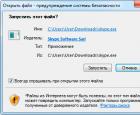 Skype скачать бесплатно на русском языке новая версия Скайп Скачать скайп последнюю версию на ноутбук
Skype скачать бесплатно на русском языке новая версия Скайп Скачать скайп последнюю версию на ноутбук Импорт данных XML Преобразовать файл excel в xml
Импорт данных XML Преобразовать файл excel в xml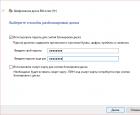 Как защитить файлы на USB-флешке Программа для защиты флешки паролем
Как защитить файлы на USB-флешке Программа для защиты флешки паролем Игры, которые убьют ваше время Игры чтобы скоротать время
Игры, которые убьют ваше время Игры чтобы скоротать время